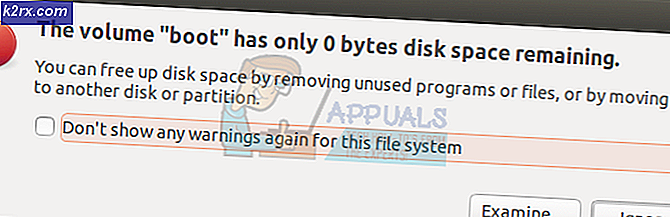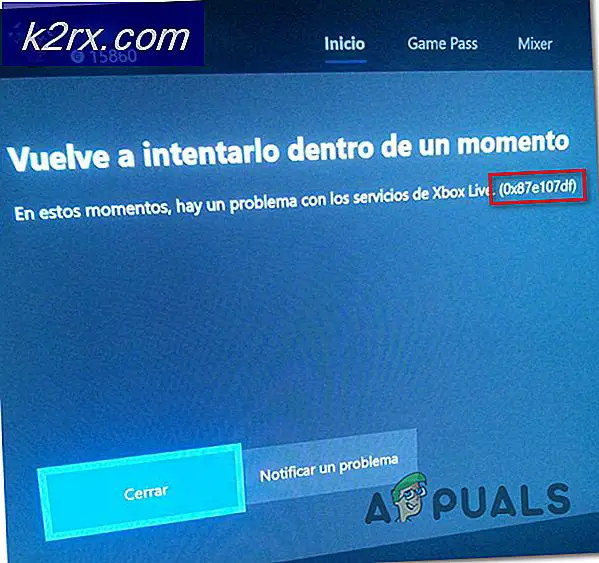Düzeltme: opvapp.exe çalışmayı durdurdu
Gerçek opvapp.exe, bilgisayar modeline bağlı olarak Omnipass veya HP SimplePass yazılımının entegre bir parçasıdır. Opvapp çalıştırılabilir çoğu HP ve Fujitsu bilgisayarlarda bulunabilir. Opvapp.exe dosyasının varsayılan konumu, Omnipass için C: \ Program Files \ Softex \ OmniPass \ ve SimplePass için C: \ Program Files \ Hewlett-Packard \ Simple Pass \ ' dır.
Bazı kullanıcılar opvapp.exe ile ilgili sorunları yaşıyor . Opvapp işlemi çöktüğünde, aşağıdaki hata iletilerinden biriyle karşılaşabilirsiniz:
- HP SimplePass ( opvapp.exe ) çalışmayı durdurdu.
- Omnipass ( opvapp.exe ) çalışmayı durdurdu.
- opvapp.exe bir sorunla karşılaştı ve kapatılması gerekiyor.
- Opvapp.exe modülünde FFFFFFFF adresindeki erişim ihlali .
Sorun çoğunlukla Opvapp.exe'nin bozuk veya eski bir sürümünün bir sonucu olsa da, SimplePass / Omnipass işlemi gibi görünen ve C: \ Windows veya C: \ Windows \ system32'de kendini gizleyen kötü amaçlı yazılım da olabilir .
OmniPass / SimplePass nedir?
OmniPass ve SimplePass, HP'nin, tüketicileri ve kurumları tarafından, verilerini bir PC üzerinde korumak amacıyla web sitelerine ve tek oturum açma (SSO) uygulamalarına güvenli bir şekilde giriş yapmak için kullandıkları özel istemci uygulamalarıdır.
Kullanıcı Omnipass veya SimplePass'ı yüklediğinde, ilk kurulum Windows'ta bir başlangıç kayıt noktası oluşturur ve kullanıcı PC'yi başlattığında Opvapp hizmeti otomatik olarak başlar. Opvapp.exe işlemi elle durduruluncaya kadar arka planda sürekli olarak çalışır. Hizmeti el ile durdurmak veya başlatmayı geciktirmek mümkün olsa da, onu kullanarak sonlandırırsanız programın düzgün çalışmasını engeller.
Opvapp işleminin çok az sistem kaynağı tüketeceği ve yalnızca HP sunucularıyla bağlantı kuracağı bilinmektedir.
Potansiyel güvenlik tehdidi
Gerçek Opvapp çalıştırılabilirliği yasaldır ve herhangi bir güvenlik tehdidi oluşturmazken, kullanıcılar opvapp.exe gibi bir kötü amaçlı yazılım / casus yazılım olasılığını göz ardı etmemelidir. Durumun böyle olmadığından emin olmak için Görev Yöneticisi'ni (Ctrl + Shift + Esc) açın, opvapp'ı sağ tıklayın ve Dosya Konumunu Aç'ı tıklayın.
Not: Bir HP veya Fujitsu bilgisayarına sahip değilseniz, Görev Yöneticinizdeki Opvapp işlemine sahip olmamanız gerektiğini unutmayın.
Yürütülebilir dosya Program Files \ Softex \ OmniPass veya Program Files \ Hewlett-Packard \ Simple Pass içinde bulunursa , güvenli kabul edilmelidir.
Ancak, yürütülebilir dosya C: \ windows veya C: \ windows \ system32 dizinlerinde bulunuyorsa, kötü amaçlı yazılım veya casus yazılım bulaşmasıyla ilgili yüksek bir şansınız vardır. Güvenlik kontrolleri tarafından işaretlenmekten kaçınmak için kötü niyetli uygulamalar için Windows dizininin içinde gizlenen davranışlar yaygın bir davranıştır.
Opvapp.exe nasıl düzeltilir çalışmayı durdurdu
Opvapp.exe konumuna bağlı olarak, opvapp.exe çalışma hatasını durdurdu düzeltmek için uygun eylemi yapmanız gerekir.
İşlem varsayılan dizinde bulunuyorsa, OmniPass / SimplePass yazılımını yeniden yüklemek için Yöntem 1'i uygulayın. Opvapp.exe bir Windows dizininde bulunuyorsa ( c: \ windows veya c: \ windows \ system32 gibi), bir zararlı yazılım veya casus yazılım bulaşma sisteminizi temizlemek için Yöntem 2'yi uygulayın.
Yöntem 1: Omnipass / SimplePass'ı yeniden yükleme
Bir güvenlik tehdidi ile uğraşmadığınızı belirlediyseniz, opvapp.exe'yi düzelten tek olası eylem, Omnipass / SimplePass yazılımını kaldırmak ve yeniden yüklemek için çalışma hatasını durdurdu . İşte tüm süreç boyunca adım adım bir kılavuz:
- Bir Çalıştır penceresini ( Windows tuşu + R ) açın ve appwiz.cpl yazın . Programlar ve Özellikler'i açmak için Enter tuşuna basın.
- Program ve Özellikler'de, davanıza bağlı olarak Omnipass veya Simplepass'a ilerleyin. Daha sonra, üzerine sağ tıklayın ve Kaldır'ı seçin ve yazılımı tamamen kaldırmak için ekrandaki komutları izleyin. Sonunda yeniden başlatmanız istenecektir.
- Yazılım kaldırılmış ve sisteminiz yeniden başlatıldığında, HP ortamınızı takın ve SimplePass / Omnipass'ı yeniden yükleyin. Yükleme medyanız yoksa, bu bağlantıyı ziyaret edin (burada) ve en son sürümü indirin.
- Yazılımı yeniden yüklemek ve sisteminizi en sonunda yeniden başlatmak için ekrandaki talimatları izleyin.
- Yeniden yükleme bozuk dosyaları değiştirdiyse, Opvapp işlemi artık çalışma hatasını durdurarak çökmemelidir .
Not: Bazı kullanıcılar Simplepass / Omnipass yazılımının kaldırılmasının Program Ekle veya Kaldır penceresinden başarısız olduğu durumları bildirmiştir. Bu, yazılım içerisindeki bazı dosyaların bozulduğuna dair daha fazla kanıt. Aynı sorunla mücadele ediyorsanız, yazılımın herhangi bir izinden kurtulmak için CCleaner veya Revo gibi daha güçlü bir kaldırıcıyı kullanın. Ardından yazılımı tekrar yüklemek için 3. ve 4. adımları izleyin.
PRO TIP: Sorun bilgisayarınız veya dizüstü bilgisayar / dizüstü bilgisayar ile yapılmışsa, depoları tarayabilen ve bozuk ve eksik dosyaları değiştirebilen Reimage Plus Yazılımı'nı kullanmayı denemeniz gerekir. Bu, çoğu durumda, sorunun sistem bozulmasından kaynaklandığı yerlerde çalışır. Reimage Plus'ı tıklayarak buraya tıklayarak indirebilirsiniz.Yöntem 2: Kötü amaçlı yazılım / casus yazılım bulaşmasını kaldırma
Opvapp'ın konumunun bir Windows dizininde olduğunu fark ederseniz, bir tür kötü amaçlı yazılım / casus yazılımla uğraştığınızdan neredeyse emin olabilirsiniz. Opvapp.exe dosyasını bu konuma kendiniz taşımadıkça.
Böyle bir durumda, başlamak için bariz yer güvenlik paketinizde. 3. antivirüs yüklediyseniz, tam sistem taraması yapmak için bunu kullanın. Harici bir virüsten koruma paketiniz yoksa, Windows Defender'ı kullanın. Çalıştır penceresini ( Windows tuşu + R ) açın, C: \ Program Files \ Windows Defender \ msascui.exe yazın ve Enter tuşuna basarak Windows Defender'ı açın.
Windows Defender Antivirus penceresinde, Ana Sayfa sekmesine gidin, Tarama seçeneklerini Tam olarak ayarlayın ve Şimdi Tara düğmesine basın.
Not: İşlem birkaç saat sürdüğü için sabırlı olun.
Kötü amaçlı yazılım tanımlanır ve karantinaya alınırsa, sisteminizi yeniden başlatın ve işlemin kaldırılıp kaldırılmadığını görmek için Görev Yöneticisi'ne (Ctrl + Shift + Esc) dönün. Hala oradaysa, sağ tıklayın ve güvenli konumlardan birinde bulunup bulunmadığını görmek için Dosya Konumunu Aç'ı seçin. İşlem artık yoksa veya Program Files \ Softex \ OmniPass \ veya C: \ Program Files \ Hewlett-Packard \ Simple Pass \ ' da bulunuyorsa, kötü amaçlı yazılım bulaşmasını başarıyla ele aldınız.
Tarama, güvenlik tehdidini tanımlamayı başaramadıysa, kötü amaçlı yazılımı daha güçlü bir araçla kaldırmayı denemelisiniz. Microsoft, sistem taramalarından kurtulmak için bilinen yaygın bir malware için özel olarak bir güvenlik aracı geliştirmiştir. Windows Kötü Amaçlı Yazılımları Temizleme Aracı (MSRT), çoğu güvenlik tehdidiyle yapılan değişiklikleri tanımlayan, kaldıran ve tersine çeviren güçlü bir kötü amaçlı yazılım tarayıcısıdır.
MSRT normalde Windows Defender taramasında bulunur ve WU (Windows Update) aracılığıyla düzenli olarak güncellenir . Ancak, en son WU güncellemelerine sahip değilseniz veya Windows Defender kullanmıyorsanız, bağımsız aracı bu resmi Microsoft bağlantısından indirebilirsiniz (burada).
Not: Windows sürümünüze uygun sürümü indirdiğinizden emin olun.
İndirme tamamlandığında, MSRT yürütülebilir dosyasını açın ve bir Tam tarama seçin . Ardından, Sonraki'ye basın ve işlemin tamamlanmasını bekleyin. Araç, bulunan güvenlik tehditleriyle otomatik olarak ilgilenecek ve kötü amaçlı yazılım tarafından yapılan değişiklikleri geri alacaktır.
MSRT, güvenlik tehdidini çözmeyi başaramadıysa veya fazladan emin olmak istiyorsanız, sisteminizi MalwareBytes gibi bir üçüncü taraf çözümüyle de tarayabilirsiniz. MSRT, Windows bileşenlerini etkileyen herhangi bir kötü amaçlı yazılımla uğraşırken etkili olurken, Malware Bytes genellikle casus yazılım, reklam yazılımı ve kimlik avı girişimi gibi diğer tehditleri yakalamada daha iyi kabul edilir.
PRO TIP: Sorun bilgisayarınız veya dizüstü bilgisayar / dizüstü bilgisayar ile yapılmışsa, depoları tarayabilen ve bozuk ve eksik dosyaları değiştirebilen Reimage Plus Yazılımı'nı kullanmayı denemeniz gerekir. Bu, çoğu durumda, sorunun sistem bozulmasından kaynaklandığı yerlerde çalışır. Reimage Plus'ı tıklayarak buraya tıklayarak indirebilirsiniz.